自动关机命令设置
CMD命令行手动设置每天自动关机
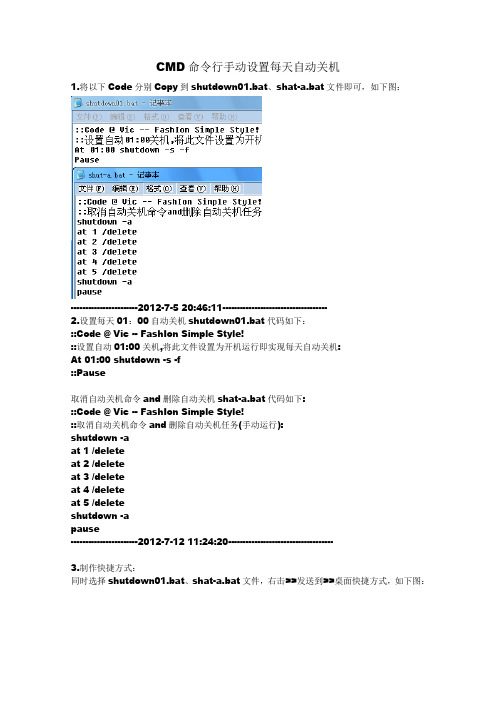
CMD命令行手动设置每天自动关机1.将以下Code分别Copy到shutdown01.bat、shat-a.bat文件即可,如下图:-----------------------2012-7-5 20:46:11------------------------------------2.设置每天01:00自动关机shutdown01.bat代码如下:::Code @ Vic -- FashIon Simple Style!::设置自动01:00关机,将此文件设置为开机运行即实现每天自动关机:At 01:00 shutdown -s -f::Pause取消自动关机命令and删除自动关机shat-a.bat代码如下:::Code @ Vic -- FashIon Simple Style!::取消自动关机命令and删除自动关机任务(手动运行):shutdown -aat 1 /deleteat 2 /deleteat 3 /deleteat 4 /deleteat 5 /deleteshutdown -apause-----------------------2012-7-12 11:24:20------------------------------------3.制作快捷方式:同时选择shutdown01.bat、shat-a.bat文件,右击>>发送到>>桌面快捷方式,如下图:4.右击相应快捷方式>>属性,更换为自己喜欢的图标,如下图:5.将shutdown01.bat快捷方式复制到开始>>程序>>启动里,即可实现每天01:00自动关机(时间可以在代码里面改哦~),如果某次不想让它自动关机了,手动执行shat-a.bat 即可取消任务(即使已经弹出关机倒计时界面也可以结束滴)。
赤手空拳利用CMD实现“每天自动关机”,享受PC DIY的快乐,欢迎免费下载~。
如何设置电脑的自动关机和重启
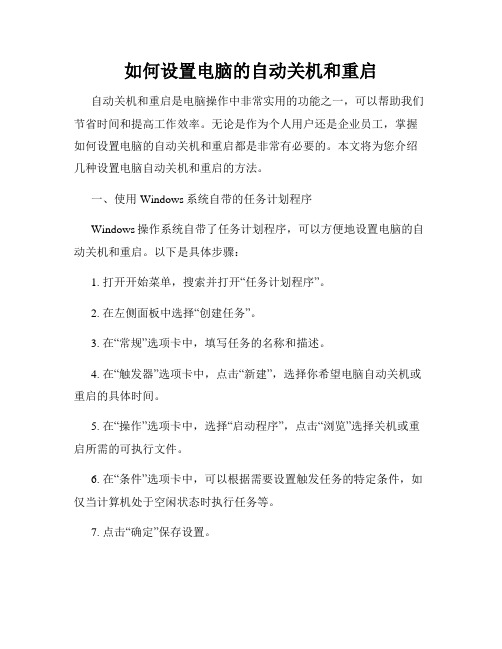
如何设置电脑的自动关机和重启自动关机和重启是电脑操作中非常实用的功能之一,可以帮助我们节省时间和提高工作效率。
无论是作为个人用户还是企业员工,掌握如何设置电脑的自动关机和重启都是非常有必要的。
本文将为您介绍几种设置电脑自动关机和重启的方法。
一、使用Windows系统自带的任务计划程序Windows操作系统自带了任务计划程序,可以方便地设置电脑的自动关机和重启。
以下是具体步骤:1. 打开开始菜单,搜索并打开“任务计划程序”。
2. 在左侧面板中选择“创建任务”。
3. 在“常规”选项卡中,填写任务的名称和描述。
4. 在“触发器”选项卡中,点击“新建”,选择你希望电脑自动关机或重启的具体时间。
5. 在“操作”选项卡中,选择“启动程序”,点击“浏览”选择关机或重启所需的可执行文件。
6. 在“条件”选项卡中,可以根据需要设置触发任务的特定条件,如仅当计算机处于空闲状态时执行任务等。
7. 点击“确定”保存设置。
通过任务计划程序设置电脑的自动关机和重启非常方便,可以根据需要随时修改或取消设置。
二、使用第三方工具设置除了Windows自带的任务计划程序,还有一些第三方工具可以帮助我们更快捷地设置电脑自动关机和重启,例如Auto Power-on & Shut-down、Reboot Scheduler等。
以下是使用Auto Power-on & Shut-down的步骤:1. 下载并安装Auto Power-on & Shut-down工具。
2. 打开软件,点击“Power-on”或“Shut-down”按钮,分别设置电脑的自动开机和关机时间。
3. 在“Advanced Settings”选项中,可以设置更多详细的参数,如每周重复、延时关机等。
4. 点击“OK”保存设置。
使用第三方工具设置电脑的自动关机和重启可以提供更多灵活的选项,满足不同用户的需求。
三、使用命令行设置对于喜欢使用命令行的用户,可以通过以下命令设置电脑自动关机和重启:1. 打开命令提示符窗口,输入“shutdown -s -t 时间”,其中“时间”是距离关机的秒数。
电脑运行自动关机命令
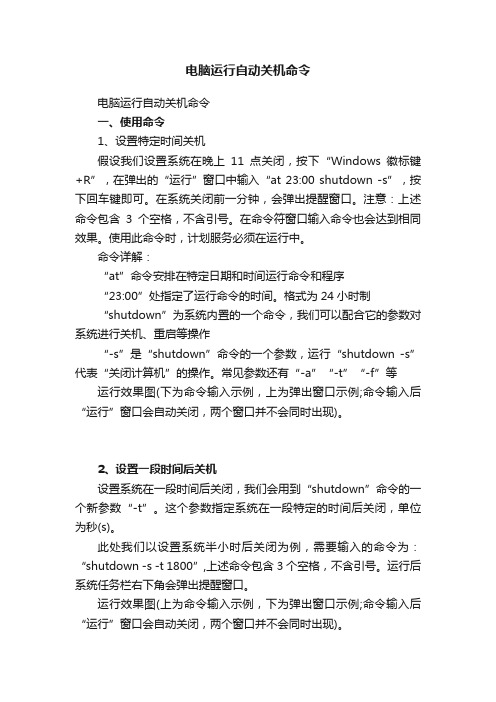
电脑运行自动关机命令电脑运行自动关机命令一、使用命令1、设置特定时间关机假设我们设置系统在晚上11点关闭,按下“Windows徽标键+R”,在弹出的“运行”窗口中输入“at 23:00 shutdown -s”,按下回车键即可。
在系统关闭前一分钟,会弹出提醒窗口。
注意:上述命令包含3个空格,不含引号。
在命令符窗口输入命令也会达到相同效果。
使用此命令时,计划服务必须在运行中。
命令详解:“at”命令安排在特定日期和时间运行命令和程序“23:00”处指定了运行命令的时间。
格式为24小时制“shutdown”为系统内置的一个命令,我们可以配合它的参数对系统进行关机、重启等操作“-s”是“shutdown”命令的一个参数,运行“shutdown -s”代表“关闭计算机”的操作。
常见参数还有“-a”“-t”“-f”等运行效果图(下为命令输入示例,上为弹出窗口示例;命令输入后“运行”窗口会自动关闭,两个窗口并不会同时出现)。
2、设置一段时间后关机设置系统在一段时间后关闭,我们会用到“shutdown”命令的一个新参数“-t”。
这个参数指定系统在一段特定的时间后关闭,单位为秒(s)。
此处我们以设置系统半小时后关闭为例,需要输入的命令为:“shutdown -s -t 1800”,上述命令包含3个空格,不含引号。
运行后系统任务栏右下角会弹出提醒窗口。
运行效果图(上为命令输入示例,下为弹出窗口示例;命令输入后“运行”窗口会自动关闭,两个窗口并不会同时出现)。
这两个操作均会分别生成一个计划任务,我们用软媒优化大师可以查看,具体在“启动项”标签页的“计划任务”中。
例如我们运行了一次设置特定时间关机的.命令,在“软件名称”栏中,会增加一个显示为“At1 Windows关闭和注释工具”的项目。
例如我们运行了一次设置特定时间关机的命令,在软媒优化大师“启动项”标签页的“计划任务”中,“软件名称”栏,会增加一个显示为“At1 Windows关闭和注释工具”的项目,我们可以按需求,在“操作”栏进行关闭和删除等操作。
怎样设置自动关机
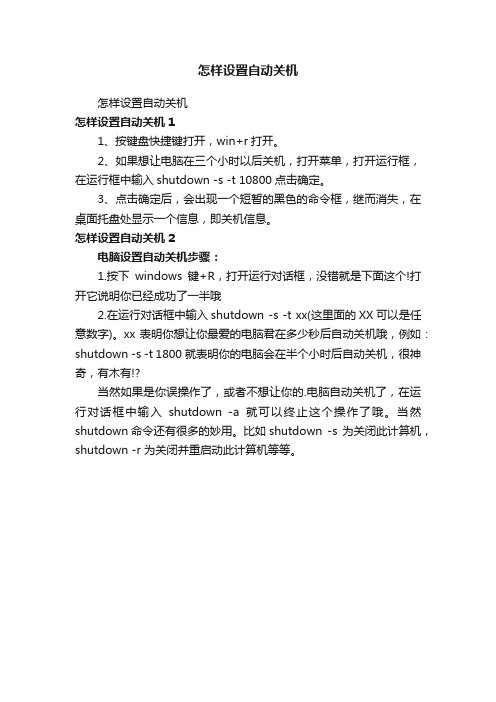
怎样设置自动关机
怎样设置自动关机
怎样设置自动关机1
1、按键盘快捷键打开,win+r打开。
2、如果想让电脑在三个小时以后关机,打开菜单,打开运行框,在运行框中输入shutdown -s -t 10800点击确定。
3、点击确定后,会出现一个短暂的黑色的命令框,继而消失,在桌面托盘处显示一个信息,即关机信息。
怎样设置自动关机2
电脑设置自动关机步骤:
1.按下windows键+R,打开运行对话框,没错就是下面这个!打开它说明你已经成功了一半哦
2.在运行对话框中输入shutdown -s -t xx(这里面的XX可以是任意数字)。
xx表明你想让你最爱的电脑君在多少秒后自动关机哦,例如:shutdown -s -t 1800就表明你的电脑会在半个小时后自动关机,很神奇,有木有!?
当然如果是你误操作了,或者不想让你的.电脑自动关机了,在运行对话框中输入shutdown -a就可以终止这个操作了哦。
当然shutdown命令还有很多的妙用。
比如shutdown -s 为关闭此计算机,shutdown -r 为关闭并重启动此计算机等等。
如何设置电脑自动关机和重启
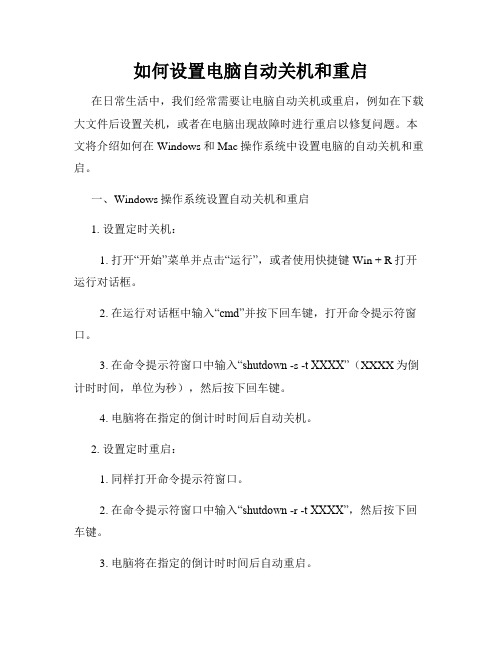
如何设置电脑自动关机和重启在日常生活中,我们经常需要让电脑自动关机或重启,例如在下载大文件后设置关机,或者在电脑出现故障时进行重启以修复问题。
本文将介绍如何在Windows和Mac操作系统中设置电脑的自动关机和重启。
一、Windows操作系统设置自动关机和重启1. 设置定时关机:1. 打开“开始”菜单并点击“运行”,或者使用快捷键Win + R打开运行对话框。
2. 在运行对话框中输入“cmd”并按下回车键,打开命令提示符窗口。
3. 在命令提示符窗口中输入“shutdown -s -t XXXX”(XXXX为倒计时时间,单位为秒),然后按下回车键。
4. 电脑将在指定的倒计时时间后自动关机。
2. 设置定时重启:1. 同样打开命令提示符窗口。
2. 在命令提示符窗口中输入“shutdown -r -t XXXX”,然后按下回车键。
3. 电脑将在指定的倒计时时间后自动重启。
3. 设置每天定时关机和重启:1. 打开“开始”菜单并点击“设置”。
2. 在设置窗口中选择“系统”和“电源与睡眠”选项。
3. 在电源与睡眠设置中,找到“计划关机”下的“添加计划”选项。
4. 在添加计划窗口中设置每天的关机或重启时间,并保存设置即可。
二、Mac操作系统设置自动关机和重启1. 设置定时关机和重启:1. 打开“应用程序”文件夹,并进入“实用工具”文件夹。
2. 找到并打开“终端”应用程序。
3. 在终端窗口中输入“sudo shutdown -h now”(关机)或“sudo shutdown -r now”(重启),然后按下回车键。
4. 输入管理员密码并再次按下回车键,电脑将立即关机或重启。
2. 设置定时关机和重启:1. 打开“系统偏好设置”。
2. 选择“节能”选项。
3. 在节能设置中,点击右下角的“计划”按钮。
4. 在计划窗口中设置关机和重启时间,并保存设置即可。
无论是Windows还是Mac,通过以上设置,您可以方便地让电脑在特定时间自动关机或重启,提高工作效率和电脑维护的便利性。
电脑定时关机命令

电脑定时关机命令电脑定时关机是一项非常便利的功能,不仅可以避免我们因忘记关机而造成电脑损坏,还可以节约电能,是非常实用的功能。
接下来,本文将介绍几种可以实现电脑定时关机的命令。
第一种命令:shutdown这是Windows系统自带的命令,可以通过命令行实现电脑的定时关机。
具体方法如下:1. 按下Win + R键调出运行窗口,输入cmd并按下Enter键打开命令行窗口。
2. 在命令行窗口中输入shutdown -s -t XXXX,其中XXXX表示定时关机的时间,单位为秒。
例如,如果要在一个小时后关机,可以输入shutdown -s -t 3600。
3. 等待指定的时间后,电脑会自动关机。
需要注意的是,在使用shutdown命令时,如果输入的时间太短,可能会导致电脑没有足够的时间保存数据,从而造成数据丢失的问题。
因此,在设置时间时,一定要慎重考虑。
第二种命令:atat命令也是Windows系统自带的命令,用来执行指定时间的一次性任务。
可以通过以下方法实现电脑的定时关机:1. 按下Win + R键调出运行窗口,输入cmd并按下Enter键打开命令行窗口。
2. 在命令行窗口中输入at XX:XX shutdown -s,其中XX:XX 表示定时关机的时间。
3. 等待指定的时间后,电脑会自动关机。
需要注意的是,在使用at命令时,关机时间必须是24小时制,否则会导致关机失败。
第三种命令:task schedulertask scheduler是Windows系统自带的任务计划器,通过它可以实现定时关机和其他任务的自动执行。
具体操作步骤如下:1. 按下Win + R键调出运行窗口,输入taskschd.msc 并按下Enter键打开任务计划器。
2. 在任务计划器中,选择左侧的“创建任务”选项,设置任务名称和描述。
3. 在“触发器”选项卡中,选择“新建”来添加触发器。
可以按照自己的需求设置触发器的时间和频率。
电脑设置自动关机
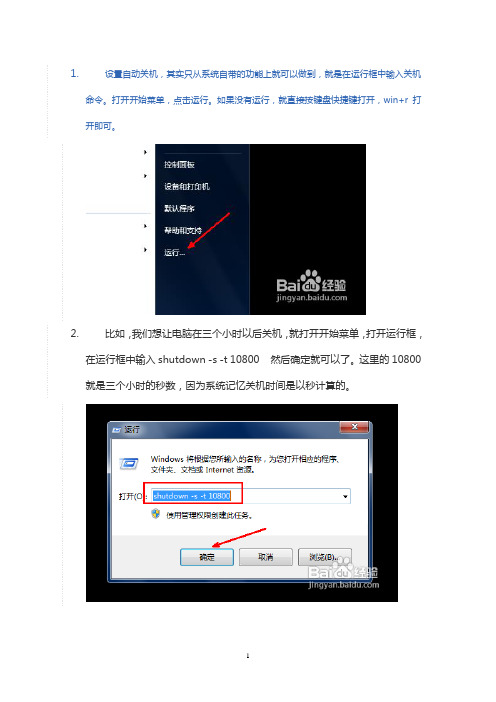
1.设置自动关机,其实只从系统自带的功能上就可以做到,就是在运行框中输入关机命令。
打开开始菜单,点击运行。
如果没有运行,就直接按键盘快捷键打开,win+r打开即可。
2.比如,我们想让电脑在三个小时以后关机,就打开开始菜单,打开运行框,在运行框中输入shutdown -s -t 10800 然后确定就可以了。
这里的10800就是三个小时的秒数,因为系统记忆关机时间是以秒计算的。
3.点击确定之后,会出现一个短暂的黑色的命令框,继而消失,然后在桌面托盘处显示一个信息,即关机信息,将在多少分钟内关闭。
然后这个提示框就会消失。
4.如果你中途后悔了,或者快到关机的时间了,但是你还有重要的工作没有做完,就再次打开运行,在运行中输入shutdown -a这样一个命令,然后点击确定。
5.此时还是会出现一个黑色的命令框,然后会在托盘处显示一个信息,即计划的任务被取消。
这样说明,到时候就不会再自动关机了。
如果在临关机时还会跳出一个提示,即几十秒后关机,需要再次输入一下取消,因为取消一次可能不管用,不知道这是bug还是什么。
6.如果你想在特定的时间关闭电脑,也可以打开运行框,比如,我要在下午二点二十六关闭电脑,那么就在运行框中输入at 14:26 shutdown -s这样一个命令,点击确定,同样会有一个提示。
显示多少时间后关机,取消的方法也是跟上面一样。
7.通过系统命令设置关机当然是非常简单的,但是需要你去记忆一些常用的命令,虽然这些命令并不复杂,但是每天输入的话也是比较麻烦,这时你可以借助软件来完成自动关机的操作。
下载一个电脑自动关机的软件。
如图所示。
点击一下上面的定时圆圈。
8.在后面的时间设置框中,输入你想关机的时间,如图所示,设置好关机时间之后,点击下面的确认关机按钮,这个关机计划就设定好了,系统会在指定的时间关机。
9.在倒计时状态里显示了系统关机的详细信息,包括还有多少时间开始关机。
如果你不想在这个时间关机了,你可以取消这个关机计划,点击下面的取消关机按钮,即可以取消关机计划。
电脑自动关机命令Shutdown详解
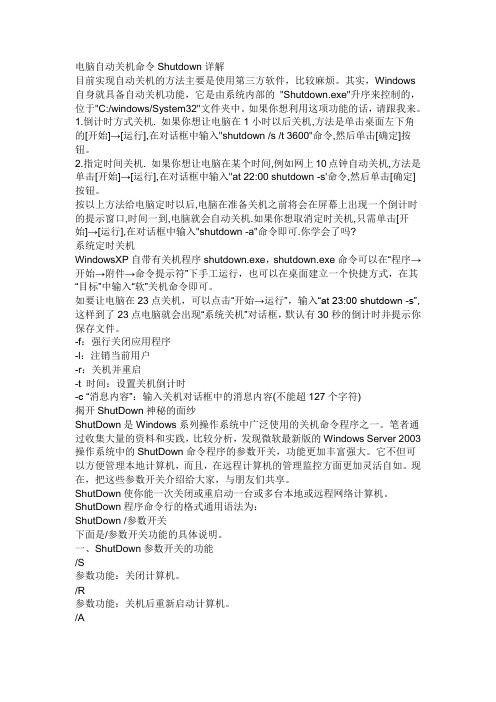
电脑自动关机命令Shutdown详解目前实现自动关机的方法主要是使用第三方软件,比较麻烦。
其实,Windows 自身就具备自动关机功能,它是由系统内部的"Shutdown.exe"升序来控制的,位于"C:/windows/System32"文件夹中。
如果你想利用这项功能的话,请跟我来。
1.倒计时方式关机. 如果你想让电脑在1小时以后关机,方法是单击桌面左下角的[开始]→[运行],在对话框中输入"shutdown /s /t 3600"命令,然后单击[确定]按钮。
2.指定时间关机. 如果你想让电脑在某个时间,例如网上10点钟自动关机,方法是单击[开始]→[运行],在对话框中输入"at 22:00 shutdown -s'命令,然后单击[确定]按钮。
按以上方法给电脑定时以后,电脑在准备关机之前将会在屏幕上出现一个倒计时的提示窗口,时间一到,电脑就会自动关机.如果你想取消定时关机,只需单击[开始]→[运行],在对话框中输入"shutdown -a"命令即可.你学会了吗?系统定时关机WindowsXP自带有关机程序shutdown.exe,shutdown.exe命令可以在“程序→开始→附件→命令提示符”下手工运行,也可以在桌面建立一个快捷方式,在其“目标”中输入“软”关机命令即可。
如要让电脑在23点关机,可以点击“开始→运行”,输入“at 23:00 shutdown -s”, 这样到了23点电脑就会出现“系统关机”对话框,默认有30秒的倒计时并提示你保存文件。
-f:强行关闭应用程序-l:注销当前用户-r:关机并重启-t 时间:设置关机倒计时-c “消息内容”:输入关机对话框中的消息内容(不能超127个字符)揭开ShutDown神秘的面纱ShutDown是Windows系列操作系统中广泛使用的关机命令程序之一。
- 1、下载文档前请自行甄别文档内容的完整性,平台不提供额外的编辑、内容补充、找答案等附加服务。
- 2、"仅部分预览"的文档,不可在线预览部分如存在完整性等问题,可反馈申请退款(可完整预览的文档不适用该条件!)。
- 3、如文档侵犯您的权益,请联系客服反馈,我们会尽快为您处理(人工客服工作时间:9:00-18:30)。
自动关机命令设置以晚上23:00关机为例,具体时间可以自己改。
注意命令里的空格,复制时不要复制双引号。
1、开始/运行/输入“at 23:00 shutdown -s”将定于23:00自动关机。
中途取消自动关机,开始/运行/输入:shutdown -a。
2、用记事本输入:@echo offshutdown -s -t 0保存为1.bat然后拉入开始/程序/启动项。
或者重启:@echo offshutdown -r -t 5保存为批处理文件,通过计划任务实现(省略)。
3、定时重启。
用记事本输入:(定时在平时是看不到的,但在关机前30秒会提示,也可以加–t xx,自已设定)at 23:00 Shutdown -r保存为bat格式,拉进开始/程序/启动。
取消自动关机直接在启动项里删除。
4、倒计时重启:Shutdown.exe -r -t 3600倒计3600秒=60分钟重启。
5、打开c:\windows\sytem32/shutdown.exe,输入框中的"shutdown"后面加上一个空格和"-r",即"shutdown -r",自己设定时间就行了。
6、每天定时自动关机命令:at 23:00 /every:M,T,W,Th,F,S,Su或:at 23:00 /every:M,T,W,Th,F,S,Su shutdown -s -f -t 120-f 强制结束未响应程序-t 120 延迟120秒M,T,W,Th,F,S,Su 可选择星期几at 23:00 /every:M,T,W,Th,F,S,Su shutdown -s -t 60 -c "早睡早起好身体"7、开始/运行/输入:shutdown -i。
打开设置自动关机对话框。
Shutdown.exe的参数,每个都具有特定的用途,执行每一个都会产生不同的效果,比如-s:关闭本地计算机-a:取消关机操作-f:强行关闭使用程序-m \\计算机名:控制远程计算机-i:显示图形用户界面,但必须是Shutdown的第一个选项-l:注销当前用户-r:关机并重启-t时间:设置关机倒计时-c "消息内容":输入关机对话框中的消息内容(不能超127个字符)8、shutdown命令Windows XP系统通过一个名为Shutdown.exe的程序来完成关机操作(位置在Windows\System下),一般情况下XP的关机是由关机程序 shutdown.exe来实现的,关机的时候调用shutdown.exe。
由此可知要阻止强行关机就是要取消对shutdown.exe的调用。
用法: shutdown [-i | -l | -s | -r | -a] [-f] [-m \\computername] [-t xx] [-c "co mment"] [-d up:xx:yy]没有参数显示此消息(和 ? 相同)-i 显示 GUI 界面,必须是第一个选项-l 注销(不能和选项 -m 一起使用)-s 关闭此计算机-r 关闭并重启动此计算机-a 放弃系统关机-m \\computername远程计算机关机/重启动/放弃-t xx 设置关闭的超时为 xx 秒-c "comment" 关闭注释(最大 127 个字符)-f 强制运行的使用程序关闭而没有警告-d [u][p]:xx:yy 关闭原因代码u 是用户代码p 是一个计划的关闭代码xx 是一个主要原因代码(小于 256 的正整数)yy 是一个次要原因代码(小于 65536 的正整数)9、Tsshutdn命令TSSHUTDN在控制方式下关闭服务器。
TSSHUTDN [wait_time] [/SERVER:servername] [/REBOOT] [/POWERDOWN][/DELAY:logoffdelay] [/V]wait_time 结束所有用户会话前用户通知后等待的秒数(默认值是 60)。
/SERVER:servername 要关闭的服务器(默认值是当前值)。
/REBOOT 用户会话终止后重新启动服务器。
/POWERDOWN 服务器准备关闭。
/DELAY:logoffdelay 注销所有连接的会话后要等待的秒数(默认值是 30)。
/V 显示有关正在执行的操作的信息。
使用举例:at 23:23 tsshutdn 0 /delay:0 /powerdown >nul10、开启和关闭服务Task Scheduler要使用定时功能,需要开启服务Task Scheduler开启命令:sc start schedule或net start "Task Scheduler"关闭命令:sc stop schedule或net stop "Task Scheduler"11、at 命令at命令使用详解AT命令是Windows XP中内置的命令,它也可以媲美Windows中的“计划任务”,而且在计划的安排、任务的管理、工作事务的处理方面,AT命令具有更强大更神通的功能。
AT命令可在指定时间和日期、在指定计算机上运行命令和程序。
我们可以在“开始→运行”中输入AT命令,下面就来看看AT命令的一些实例分析。
1、定时关机命令:at 21:00 ShutDown –S –T30该命令运行后,到了21:00点,电脑会出现“系统关机”对话框,并默认30秒延时自动关机。
2、定时提醒命令:at 12:00 Net Send 10.10.36.122和朋友约会的时间到了,快点准备出发吧!其中Net Send是Windows内部程序,可以发送消息到网络上的其他用户、计算机。
10.10.36.122是本机电脑的IP地址。
这个功能在Windows中也称作“信使服务”。
3、自动运行批处理文件如果公司的数据佷重要,要求在指定的日期/时间进行备份,那么运行:命令:at 1:00AM /Every:Saturday My_BackUp.bat这样,在每个Saturday(周六)的早上1:00点,电脑定时启动My_BackUp.bat批处理文件。
My_BackUp.bat是一个你自行编制的批处理文件,它包含能对系统进行数据完全备份的多条命令。
4、取消已经安排的计划命令:at 5 /Delete有时候,你已经安排好的计划可能临时变动,这样你可以及时地用上述命令删除该计划(5为指派给已计划命令的标识编号),当然,删除该计划后,可以重新安排。
AT命令是一个win2000/xp/nt当中的一个命令,然而在我们的入侵当中是一个不可缺少的一项服务,他可以让程序中有一个程序在一定的时间里自动执行,从而操控计算机,下面说一下他的用法!AT 命令安排在特定日期和时间运行命令和程序。
要使用 AT 命令,计划服务必须已在运行中。
AT [\\computername] [ [id] [/DELETE] | /DELETE [/YES]]AT [\\computername] time [/INTERACTIVE] [ /EVERY:date[,...] | /NEXT:date[,...]] "command"\\computername指定远程计算机。
如果省略这个参数,会计划在本地计算机上运行命令。
id 指定给已计划命令的识别号。
/delete 删除某个已计划的命令。
如果省略 id,计算机上所有已计划的命令都会被删除。
/yes 不需要进一步确认时,跟删除所有作业的命令一起使用。
time 指定运行命令的时间。
/interactive 允许作业在运行时,和当时登录的用户桌面进行交互。
/every:date[,...] 每个月或每个星期在指定的日期运行命令。
如果省略日期,则默认为在每月的本日运行。
/next:date[,...] 指定在下一个指定日期(如,下周四)运行命令。
如果省略日期,则默认为在每月的本日运行。
"command" 准备运行的 Windows NT 命令或批处理程序。
下面说一下他的几个用法!!(Viliosn.exe 是一个程序)1,如果想让启动对方在指定时间里的某个程序,你可在命令行里打入:At \\127.0.0.1 23:00 c:\winnt\system32/viliosn.exe提示:新加了一份作业, 作业id=12.让对方的计算机在每周一和周二的23:00启动某个程序.那么你可以打入At \\127.0.0.1 23:00 /every:一,二 c:\winnt\system32\viliosn.exe 提示:新加了一份作业, 作业id=23.删除对方计算机上作业id为1的任务At \\127.0.0.1 1 /delete /yes4.删除所有的任务At \\127.0.0.1 /delete提示:是否要删除所有的操作?然后我们打 Y12、schtasksC:\Documents and Settings\Administrator>schtasks/?SCHTASKS /parameter [arguments]描述:允许管理员创建、删除、查询、更改、运行和中止本地或远程系统上的计划系统。
替代 AT.exe。
参数列表:/Create 创建新计划任务。
/Delete 删除计划任务。
/Query 显示所有计划任务。
/Change 更改计划任务属性。
/Run 立即运行计划任务。
/End 中止当前正在运行的计划任务。
/? 显示帮助/用法。
示例:SCHTASKSSCHTASKS /?SCHTASKS /Run /?SCHTASKS /End /?SCHTASKS /Create /?SCHTASKS /Delete /?SCHTASKS /Query /? SCHTASKS /Change /?。
